Web上にフォトギャラリーを作ってくれるツール「Zenphoto」をインストールしてみたので、手順を覚え書きとして残しておく。
インストール後の使い方とかは、他サイトを参照してください。 こちらもまだ勉強中なので…。
Zenphotoの動作にはPHPとMySQLが必要。
どちらもlolipopには入っているが、以前からのlolipopユーザーの場合それぞれのバージョンが古い場合がある。事前にPHP5、MySQL5にアップグレードしておいた方が良い。
データベースの作成
すでにWordPressとかMovableTypeとかを使っていて、過去にDBを作成済みなら飛ばしてOK。
以下のマニュアルページの「データベース作成」の部分を参考に、新しくDBを作っておく。
※「アーカイブの入手」以降の手順は不要。
php.iniの設定
PHP5でないと編集はできない。設定方法は以下のページを。
設定項目を以下のように。
- default_charset → UTF-8 (「未設定」でも問題ない)
- mbstring.internal_encoding → UTF-8
- magic_quotes_gpc → Off
- safe_mode → Off (Onのままでも動くようだが、一部機能が動作しないことがあるらしい)
RSSの日本語が文字化けた場合、「default_charset」をUTF-8ににしたら直った。
ただし、他にPHPを使ったスクリプトを動かしている場合、そっちのエンコードがUTF-8以外だと、今度はそっちが文字化けてしまうので注意。
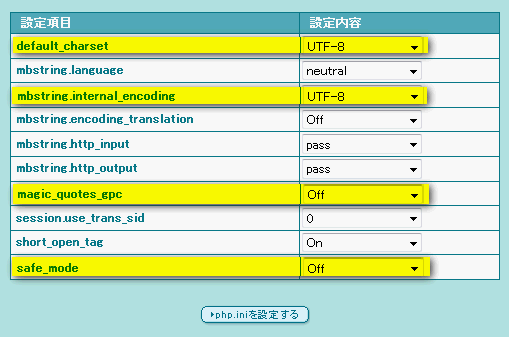
Zenphotoのアップロード
公式サイトからZenphotoのアーカイブをダウンロードして解凍。
サーバに適当なディレクトリを作り、解凍した中身を全部アップロード。
初期設定
ブラウザでアップロードしたディレクトリにアクセス。
「zenphoto」というディレクトリにアップロードしたのなら、「http://example.com/zenphoto/」にアクセス。
初期設定画面が出るが、データベースの設定がエラーになっていると思われるので設定する。
lolipopのユーザー専用ページ、WEBツール→データベースの内容を参考に。
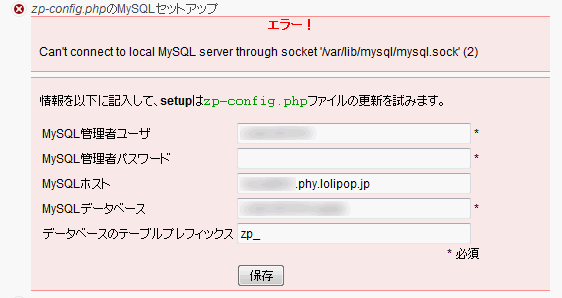
| MySQL管理者ユーザ | ユーザー名 |
| MySQL管理者パスワード | パスワード |
| MySQLホスト | サーバー(mysql[数字].phy.lolipop.jp) |
| MySQLデータベース | データベース名 |
| データベースのテーブルプレフィックス | 通常変える必要はない。他にDBを使うツールを入れている場合には、そのプレフィックスとかぶらないように。 |
全部の項目を入れたら「保存」ボタンを押す。
チェック項目がオールグリーンになったら、一番下の「実行」をクリックして終了!
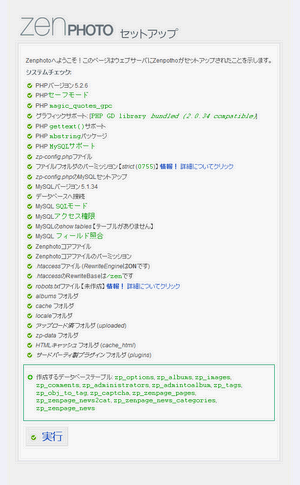
他の部分がエラーになっていた場合には……、説明を読んで何とかがんばってください。

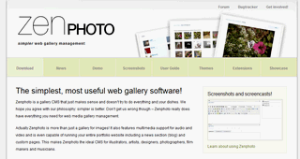
コメント